Diashow bureaublad (Windows-spotlight) uitzetten
Artikel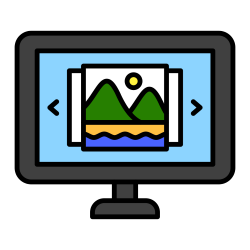
Windows-spotlight kiest automatisch foto's uit voor een diashow op het bureaublad. Liever eigen foto's op de achtergrond? Verruil spotlight dan.
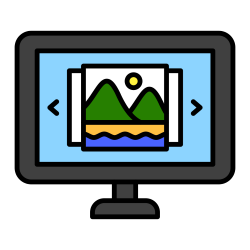

Windows-spotlight weg van bureaubladachtergrond
Na de april-update van Windows 11 (KB5036893) kan het zijn dat Windows-spotlight ineens aanstaat. Wie dat niet wil, kiest zo iets anders dan de diashow in Windows 11:
- Klik op de startknop (Windows-logo).
- En klik op het pictogram ‘Instellingen’. Dat is het icoontje van een tandwiel.
- Klik links op Persoonlijke instellingen.
- Klik in het rechterdeel op Achtergrond.
- Klik achter ‘Achtergrond aan uw persoonlijke voorkeur aanpassen’ op Windows-spotlight.
- Kies een van de andere opties, bijvoorbeeld Afbeelding.
- Klik op Door foto's bladeren.
- Kies een van uw eigen foto's, klik erop en klik op Afbeelding kiezen.
De bureaubladachtergrond verandert direct. U kunt ook een effen kleur kiezen of eigen foto's voor een diashow kiezen.
Bent u geholpen met dit artikel?
Laat weten wat u van dit artikel vond, daarmee helpt u de redactie van SeniorWeb én andere gebruikers van de website.
Meer over dit onderwerp
Windows 11: taakbalk links zetten
Is het vervelend dat de startknop en programma's in het midden staan van de taakbalk in Windows 11? Zet ze naar links, zoals in Windows 10.
Taakbalkhoek aanpassen in Windows 11
De Taakbalkhoek rechtsonder geeft de pictogrammen van actieve achtergrondprogramma's weer. Bepaal welke zichtbaar zijn.
Bekijk meer artikelen met de categorie:
Meld u aan voor de nieuwsbrief van SeniorWeb
Elke week duidelijke uitleg en leuke tips over de digitale wereld. Gratis en zomaar in uw mailbox.